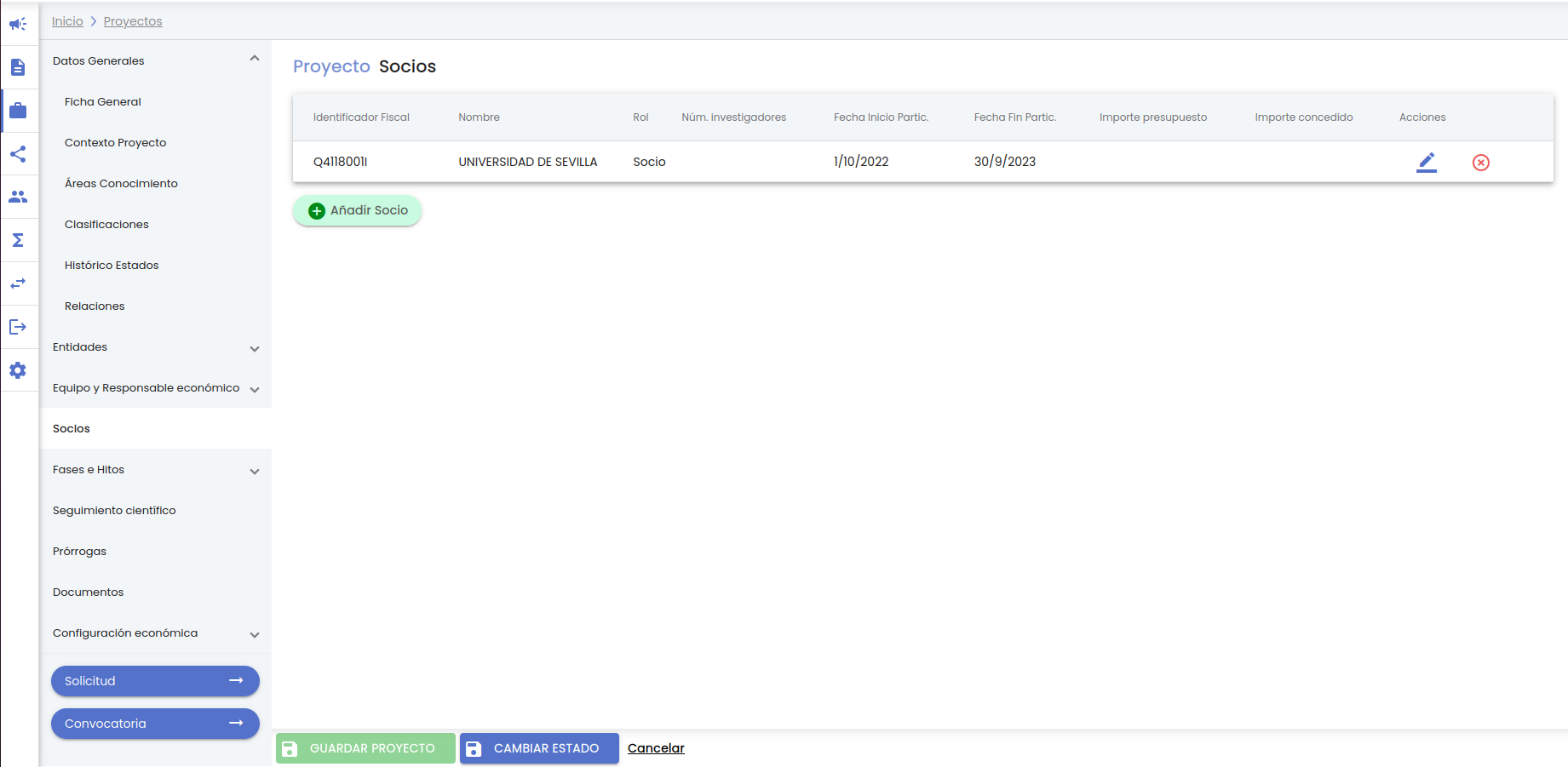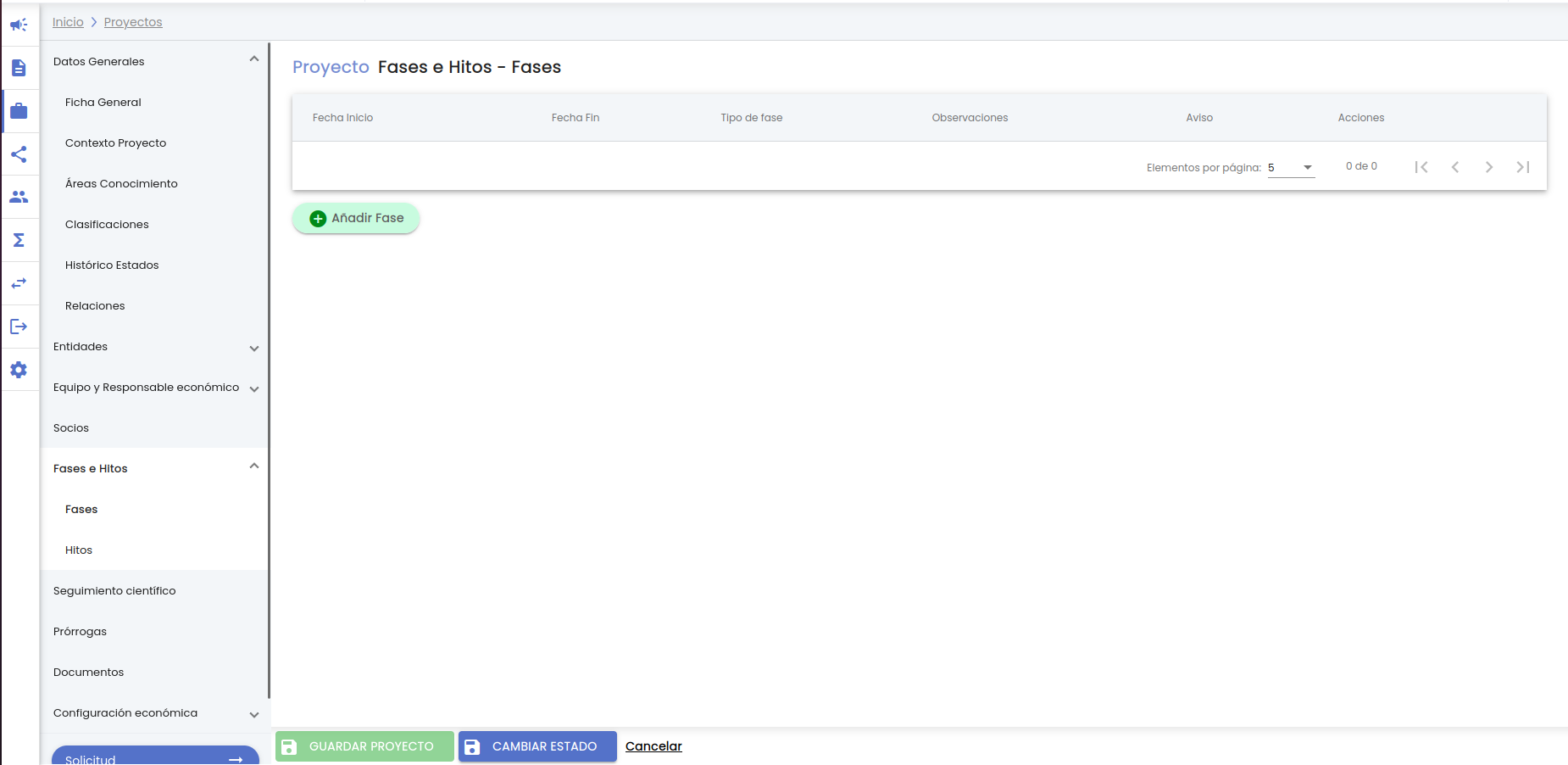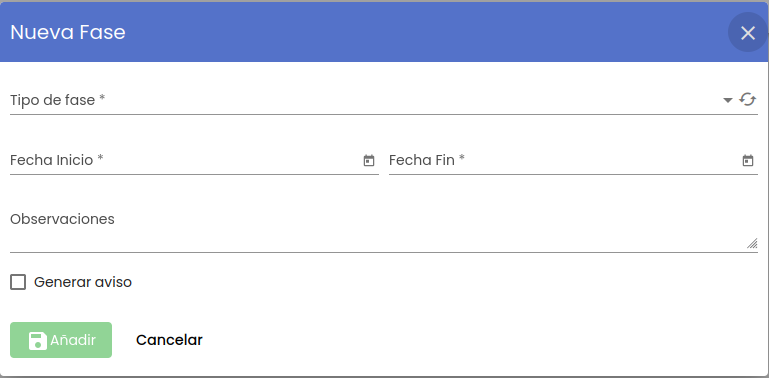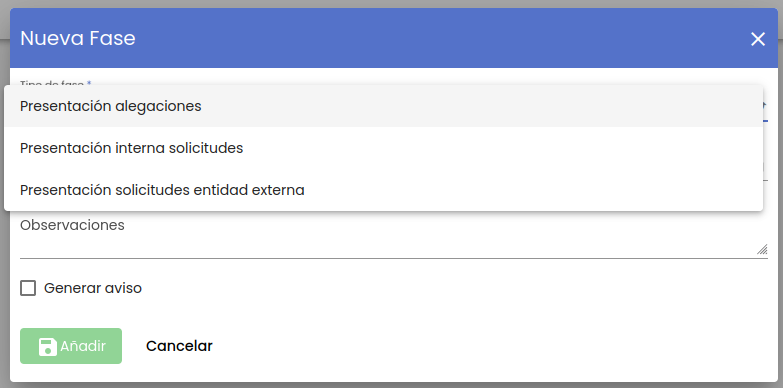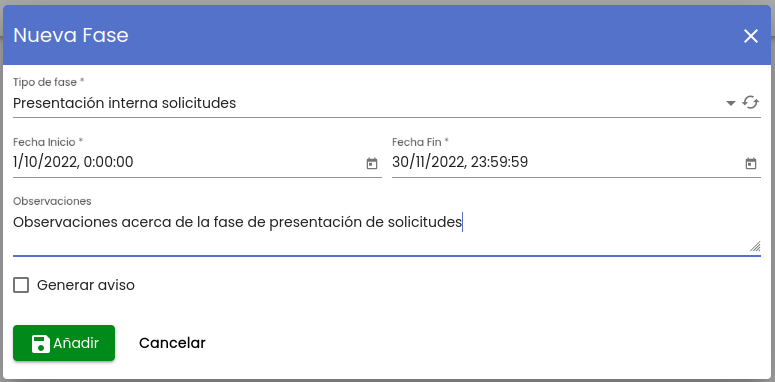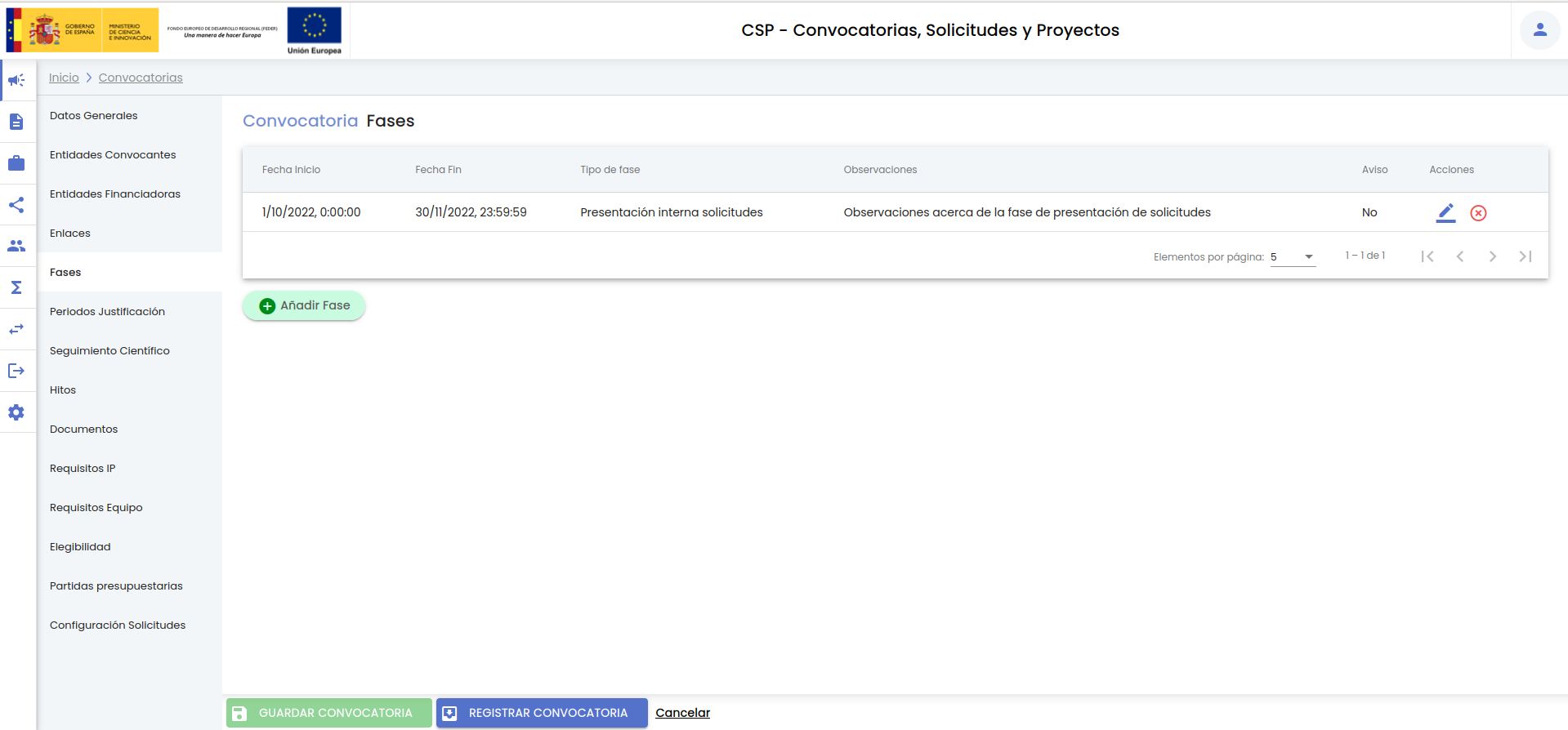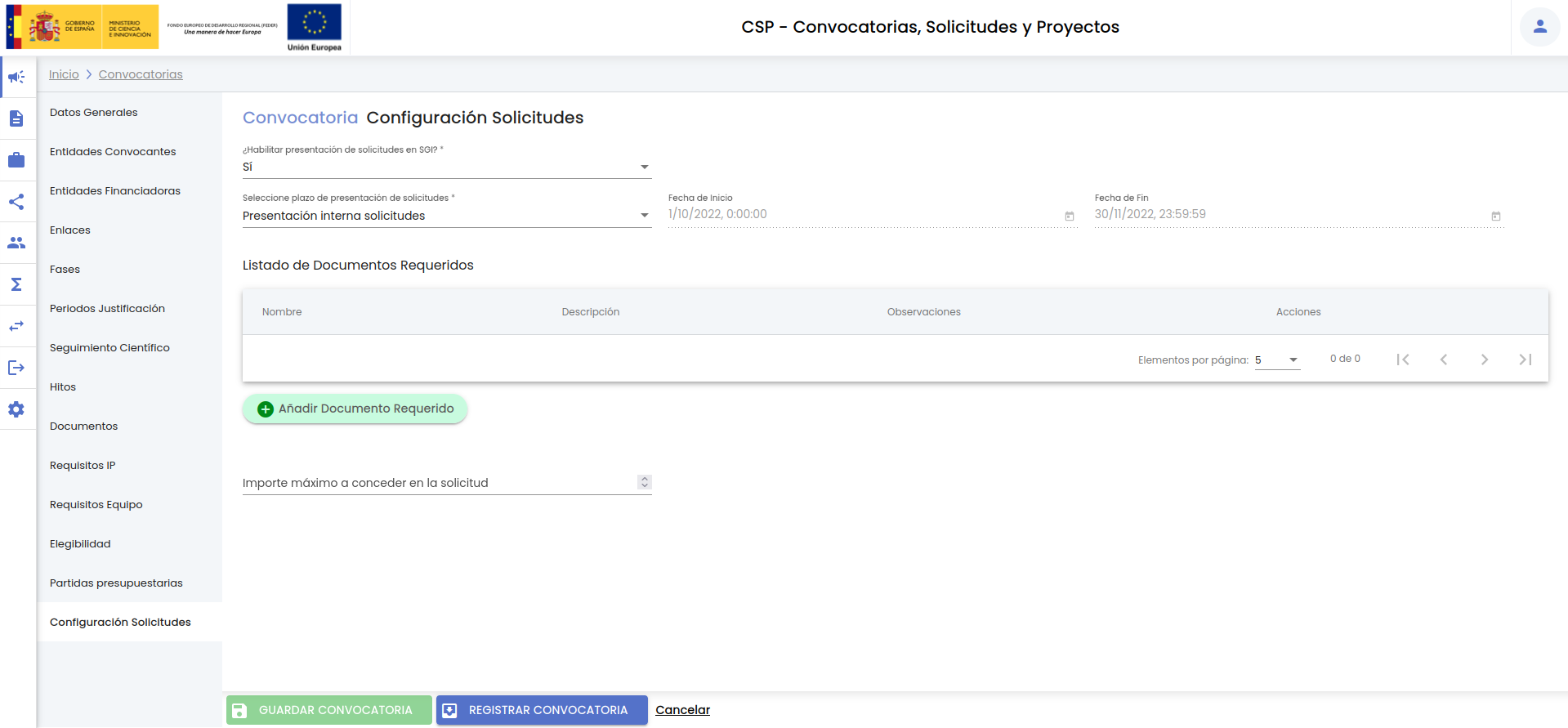...
En el caso de que el proyecto haya sido creado desde la concesión de una solicitud la información de los socios colaboradores vendrá cargada a partir de la información incluida en la Solicitud. En la solicitud los periodos de participación se indican en base a meses, por lo que, al traspasar la información de la solicitud al proyecto, las fechas de inicio y fin de participación se calcularán a partir de la fecha de inicio del proyecto y los meses de inicio y fin de participación indicados para cada socio en la solicitud. La información cargada en el proyecto, incluye todos los apartados de socios, es decir, Datos generales, Equipo, Periodos de pago y los periodos de justificación.
4.10.1 Añadir socio
Para añadir un socio se pulsará el botón "añadir socio". La creación de un socio da lugar a un cambio de contexto, por lo que si hay datos pendientes de guardar del proyecto, se advertirá de que deben ser guardados.
...
4.11 Fases e hitos - Fases
En este apartado se incluirán los plazos/fases/etapas generales del proyecto (teniendo en cuenta que los periodos de justificación y de seguimiento científico tendrán sus propios apartados).
Inicialmente el apartado estará vacío, presentando el siguiente aspecto:
Para añadir una nueva fase se debe pulsar el botón "añadir fase". Se mostrará la siguiente ventana:
En un primer momento, se dispone de cuatro campos:
- Tipo de fase. Es obligatorio indicar una tipología para la fase. El tipo de fase debe seleccionarse del listado proporcionado. El listado incluirá los tipos de fase configurados en el modelo de ejecución indicado para la convocatoria en el apartado "Datos generales".
- Fecha inicio. Es obligatorio indicar una fecha de inicio para la fase. Tendrá un formato fecha y hora y se establecerán las 00:00:00 como hora por defecto, si bien el usuario podrá modificarla.
- Fecha fin. Es obligatorio indicar una fecha de fin para la fase. Tendrá un formato fecha y hora y se establecerán las 23:59:59 como hora por defecto, si bien el usuario podrá modificarla. Podrá darse el caso de que una fase pueda recogerse en una sola fecha, en este caso se indicaría el mismo valor tanto en "fecha inicio" como en "fecha fin". Se comprobará que las fecha de fin sea siempre mayor o igual que la fecha de inicio.
- Observaciones. De forma opcional se pueden incluir una observaciones de la información recogida en la fase de la convocatoria.
- Generar aviso. De forma opcional, se puede indicar si para la fase se han de generar avisos, que no son más que emails con información acerca de la fase, marcando este indicador, o bien dejarlo desmarcado si no se considera necesario generarlos.
Una vez se cumplimenten los datos deseados, y considerando que no se quieran generar avisos, se debe pulsar el botón "Añadir":
El funcionamiento y condiciones para el caso de que se quieran generar avisos, que en el SGI denominaremos también comunicados, se describe más a detalle en el apartado Comunicados de fases.
La fase pasará a estar disponible en el listado de fases de la convocatoria, desde donde podrá ser modificado y/o eliminado:
Pulsando el botón "Guardar convocatoria", se consolidarán los cambios.
Se podrán añadir tantas fases como sea necesario.
Se podrán añadir, modificar/eliminar las fases disponibles independientemente del estado de la convocatoria a excepción de la fase vinculada al campo "fase presentación solicitudes" de la pestaña "configuración de solicitudes". En este caso, en vez de mostrar los iconos de editar y eliminar, se mostrará un icono de información indicando "No se puede modificar ni eliminar la fase porque es la fase de presentación de solicitudes".
4.12 Fases e hitos - Hitos
...